تنظیمات دوربین آیفون که برای گرفتن عکس های بهتر که باید به آنها مسلط باشید
تنظیمات دوربین آیفون برای گرفتن عکس های حرفه ای باید به درستی انجام شوند. اگر با گوشی آیفون خود زیاد عکس می گیرید در ادامه 8 مورد از مهمترین تنظیمات دوربین آیفون که باید برای گرفتن عکس های بهتر، باید بدانید ارائه شده است.
فکر می کنید همه چیز را درباره دوربین آیفون می دانید؟
خوب ، اگر شما یک عکاس حرفه ای هستید که عاشق کار کردن روی تنظیمات هستید ، ممکن است اینطور باشد. اما برای بقیه افراد، همیشه چیزهای جدیدی وجود دارد که می توانید در مورد عکاسی بیاموزید.
فروشگاه الوآیفون امکان خرید اقساطی گوشی با حکمت کارت را برای همه هموطنان عزیز فراهم نموده است.
اگر گوشی آیفون شما با مشکل مواجه شد می توانید برای تعمیر آن با بخش تعمیرات فروشگاه الوآیفون در تماس باشید.
برای کسب اطلاعات بیشتر می توانید به صفحه تعمیرات تخصصی آیفون مراجعه نمایید.
بنابراین اگر می خواهید به تنظیمات دوربین آیفون مسلط باشید ، تا پایان این مقاله با ما همراه باشید.
مطالب پیشنهادی:
- قیمت آیفون 11 پرو مکس ، 11 پرو و 11 دست دوم
- قیمت ایفون ۱۲ پرو مکس ، 12 پرو و 12 دست دوم
- قیمت آیفون ۱۳ پرو مکس ، 13 پرو و 13 دست دوم
1. حفظ تنظیمات دوربین آیفون
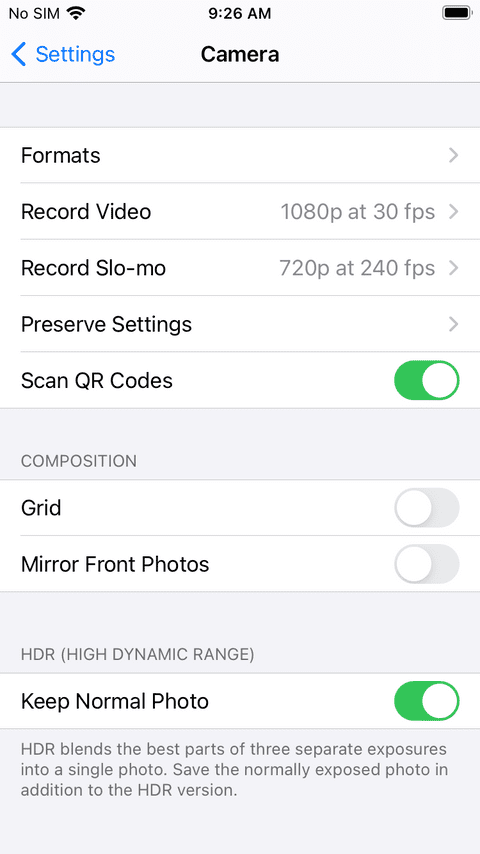
تنظیمات آیفون -iOS 1
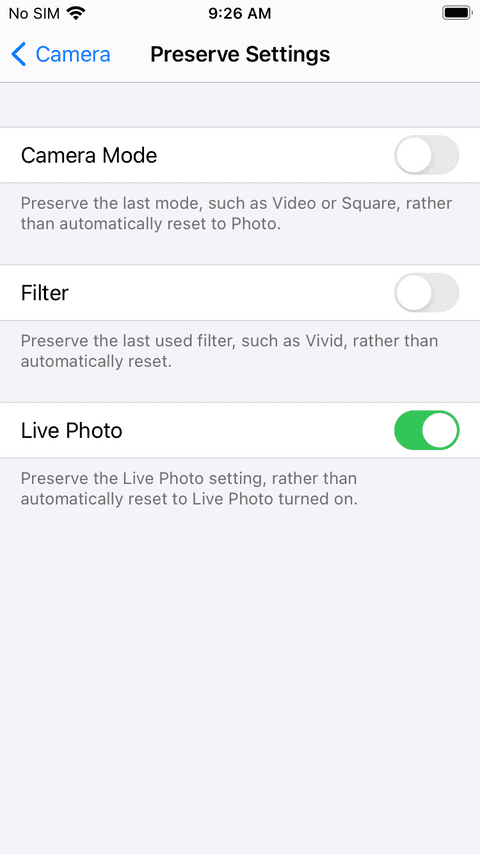
تنظیمات آیفون 2 -iOS
آیا فیلتر یا حالت دوربین دلخواهی دارید؟ اگر چنین است ، مطمعناً برای شما هم پیش آمده که هنگامی که می خواهید از یک سوژه عکس بگیرید تا برنامه دوربین را باز کرده و فیلتر مورد نظر را پیدا کنید ، سوژه از دست رفته است . خب طبیعتاً همه دوست دارند که فیلتر و حالت دوربینی را که انتخاب می کنند، باقی بماند و سریعاً به آن دسترسی داشته باشند. یک ترفند برای این کار این است که از ویژگی Preserve Settings آیفون که یکی دیگر از تنظیمات دوربین آیفون است، استفاده کنید.
برای راه اندازی ، برنامه تنظیمات را باز کرده و به مسیر Camera> Preserve Settings بروید. شما سه گزینه برای انتخاب دارید: حالت دوربین (به عنوان مثال ، فیلم یا عکس) ، فیلتر و لایو فتو.
بسته به مدل آیفون شما ممکن است گزینه های دوربین کمی متفاوت باشد ، اما اپل توضیحات کوتاهی را در زیر آنها قرار داده است تا بدین صورت برای انتخاب گزینه مورد نظر به شما کمک کند.
2. فعال کردن خطوط شبکه
اکثر افرادی که با حرفه عکاسی سرو کار دارند با قانون یک سوم آشنا هستند. این یکی از قوانین اساسی در عکاسی است که هنگام گرفتن عکس باید رعایت کنید.
به بیان ساده ، باعث می شود که سوژه را در یکی از چهار تقاطع خطوط روی یک حالت 3×3 قرار دهید.
با این حال ، برای استفاده بیشتر از این قانون ، باید این حالت را روی صفحه فعال کنید تا بتوانید چهار خط را مشاهده کنید. خطوط این حالت همچنین برای سایر مسائل مربوط به ترکیبات موجود در عکس نیز مفید است . مانند حفظ سطح افق یا اطمینان از اینکه دیوارها و ساختمانها دقیقاً در 90 درجه هستند
برای روشن کردن این خطوط این حالت ، به تنظیمات> دوربین> شبکه بروید و آیکون آن را روشن کنید.
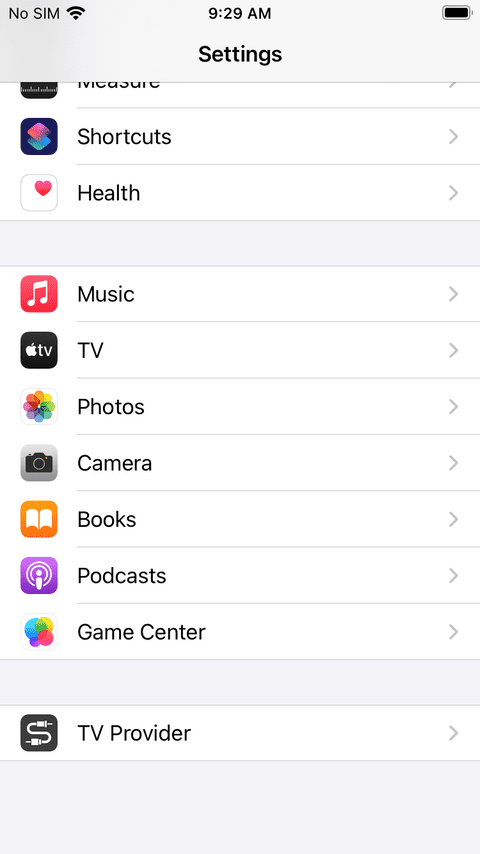
تنظیمات دوربین آیفون 3-ios
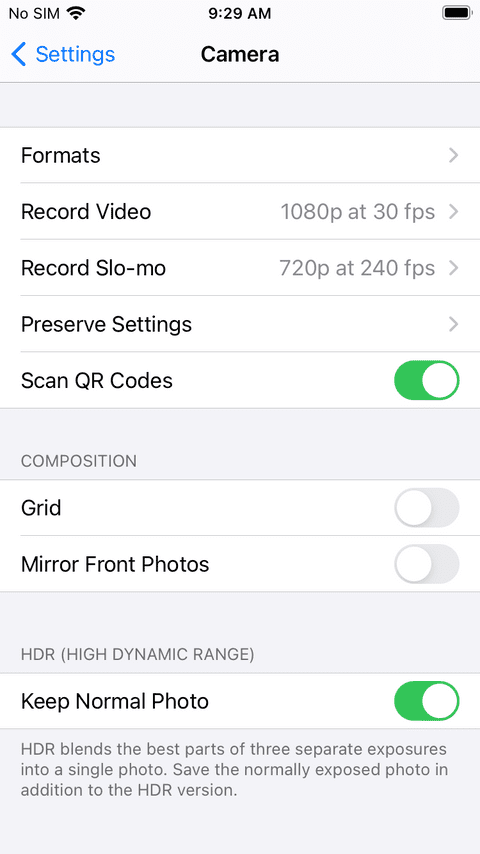
تنظیمات دوربین آیفون-4
3. حالت عکس پشت سر هم
آیا تا به حال سعی کرده اید از یک شیء در حال حرکت در آیفون خود عکس بگیرید؟
اغلب ، عکس سوژه مورد نظر در صورتی که موفق شوید از آن عکس بگیرید، مبهم و مخدوش خواهد بود.
راه حل این مشکل، استفاده از حالت عکس پشت سر هم است. این حالت یکی از تنظیمات دوربین آیفون است . این حالت دوربین گوشی آیفون به شما این امکان را می دهد که عکس هایی را که می خواهید انتخاب کنید. می توانید بهترین ها را نگه دارید و بقیه را حذف کنید.
برای استفاده از حالت پشت سر هم ، به تنظیمات> دوربین بروید و Use Volume Up for Burst را فعال کنید. سپس انگشت خود را بر روی دکمه افزایش صدا در حین گرفتن عکس فشار دهید. حالت پشت سر هم به طور خودکار فعال می شود و تا زمانی که انگشت خود را رها نکنید ادامه می یابد.
4. فوکوس و تنظیم نور را قفل کنید
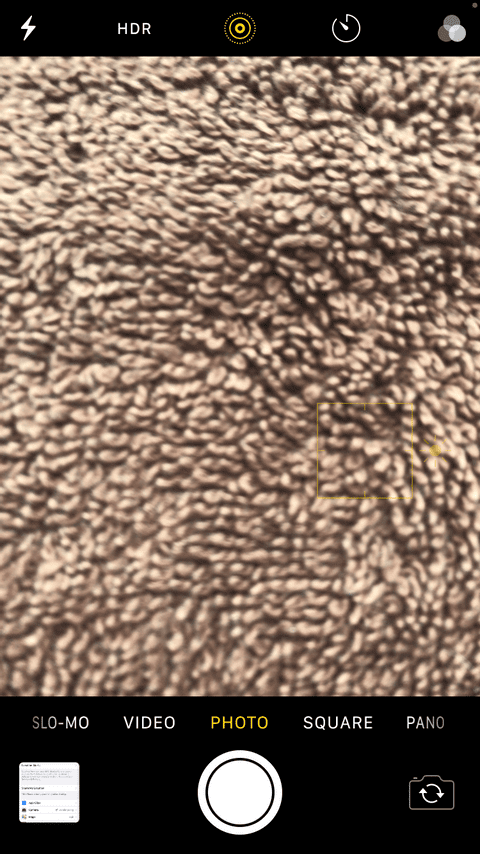
تنظیم نور گوشی آیفون-1
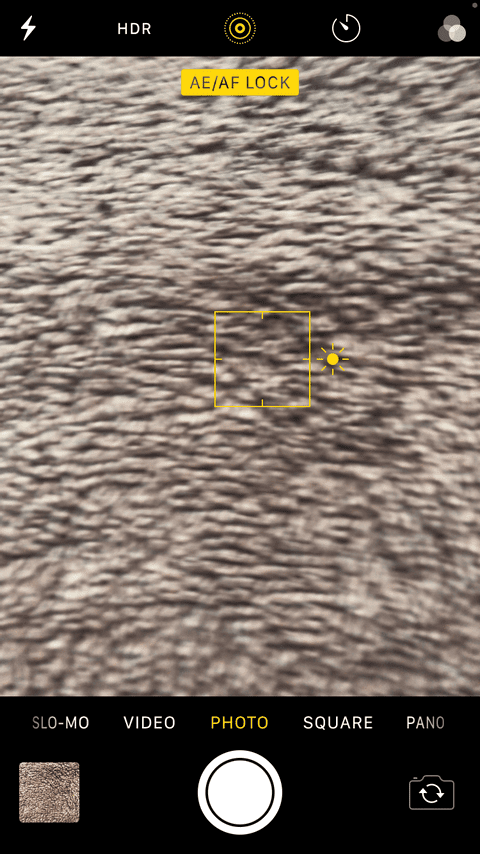
فوکوس و تنظیم نور -2
اگر می خواهید کیفیت عکس های خود را بالا ببرید ، باید آزمایش فوکوس و تنظیم نور را انجام دهید. بدون داشتن حداقل درک اولیه از نحوه عملکرد این دو ویژگی ، گرفتن عکس های حرفه ای غیرممکن است. یادگیری عکاسی از تلفن هوشمند شما را خراب می کند.
به عبارت ساده ، تنظیم نور به میزان نور رسیده به سنسور تصویر الکترونیکی تلفن اشاره دارد ، در حالی که فوکوس وضوح عکس را تعیین می کند.
در دوربین آیفون خود ، می توانید هر دو مقدار را به صورت دستی قفل کنید. این بدان معناست که می توانید تنظیمات گوشی را آنطور ک می خواهید بچینید و همواره از آن استفاده کنید . دیگر نگران این نباشید که برنامه به طور خودکار برتنظیماتی را اعمال کند.
برای قفل کردن فوکوس و تنظیم نور ، برنامه دوربین را باز کنید و روی نقطه کانونی عکس خود ضربه بزنید و نگه دارید. بعد از چند ثانیه ، بنر قفل AE/AF را در بالای صفحه می بینید. برای باز کردن دوباره قفل ، روی یک نقطه روی صفحه ضربه بزنید.
5. از تایمر دوربین آیفون استفاده کنید
تایمر شاید یکی از کم استفاده ترین تنظیمات دوربین آیفون باشد.
اگر از گرفتن عکس های سلفی لذت می برید ، این ابزار عالی است. به جای تلاش برای انجام حرکات آکروباتیک با بازوی خود برای قرارگرفتن همه در عکس ، می توانید، دوربین گوشی را روی تایمر قرار دهید و سپس وقت کافی برای قرار گرفتن در موقعیت درست و گرفتن ژست های مناسب خواهید داشت .
برای استفاده از تایمر ، روی نماد پیکان در نوار بالای پنجره دوربین ضربه بزنید ، سپس دکمه کرونومتر را که در پایین ظاهر می شود ضربه بزنید. شما می توانید یک تایمر سه یا 10 ثانیه ای انتخاب کنید. زمان مناسب ر انتخاب کرده و عکس را بگیرید. همچنین باید بدانید که تا زمانی که دکمه شاتر را فشار ندهید ، زمان سنج شروع به کار نمی کند.
6. نویز دوربین را خاموش کنید
مشخص نیست که چرا تولیدکنندگان تلفن فکر می کنند ما می خواهیم هر بار که عکس می گیریم صدای شاتر دوربین را بشنویم. آزاردهنده تر از هر چیز دیگری است.
توجه: برخی از کشورها مانند ژاپن و کره جنوبی به شما اجازه نمی دهند این سر و صدا را خاموش کنید. در چنین مناطقی ، پیروی از این دستورالعمل ها الزامی است.
متأسفانه هیچ راهی برای خاموش کردن دائمی سر و صدای دوربین وجود ندارد. در عوض ، شما دو راه برای جلوگیری از این صدا دارید. یا می توانید از کلید Mute در کنار دستگاه خود استفاده کنید ، یا می توانید از دکمه های مربوط به کم و زیاد کردن صدا ، برای خاموش کردن کامل صدا استفاده کنید.
اگر از روش دوم استفاده می کنید ، قبل از باز کردن برنامه دوربین باید این کار را انجام دهید زیرا دکمه های صدا در برنامه دوربین ، عکس می گیرند.
مطلب پیشنهادی: کامل ترین آموزش استفاده از گوشی آیفون از 0 تا 100
7. تنظیمات میزان نور موجود در تصویر
قبلاً توضیح دادیم که چگونه می توانید تنظیم نور را به صورت دستی انجام دهید تا مانع از تنظیم خودکار دستگاه خود شوید. اما چگونه می توان میزان نور موجود در سوژه و تصویر را تغییر داد؟
آسان است. برای شروع ، برنامه دوربین را باز کنید و روی نقطه ای از صفحه ضربه بزنید تا نقطه فوکوس ظاهر شود.
در کنار نقطه فوکوس ، نماد خورشید را مشاهده خواهید کرد. روی نماد حورشید ضربه بزنید و نگه دارید ، سپس آن را به بالا و پایین بکشید تا میزان نور به دلخواه تنظیم شود. شما می توانید هر چیزی را از -8 تا +8 f -stop انتخاب کنید.
8. موقعیت مکانی را در عکس های خود فعال کنید
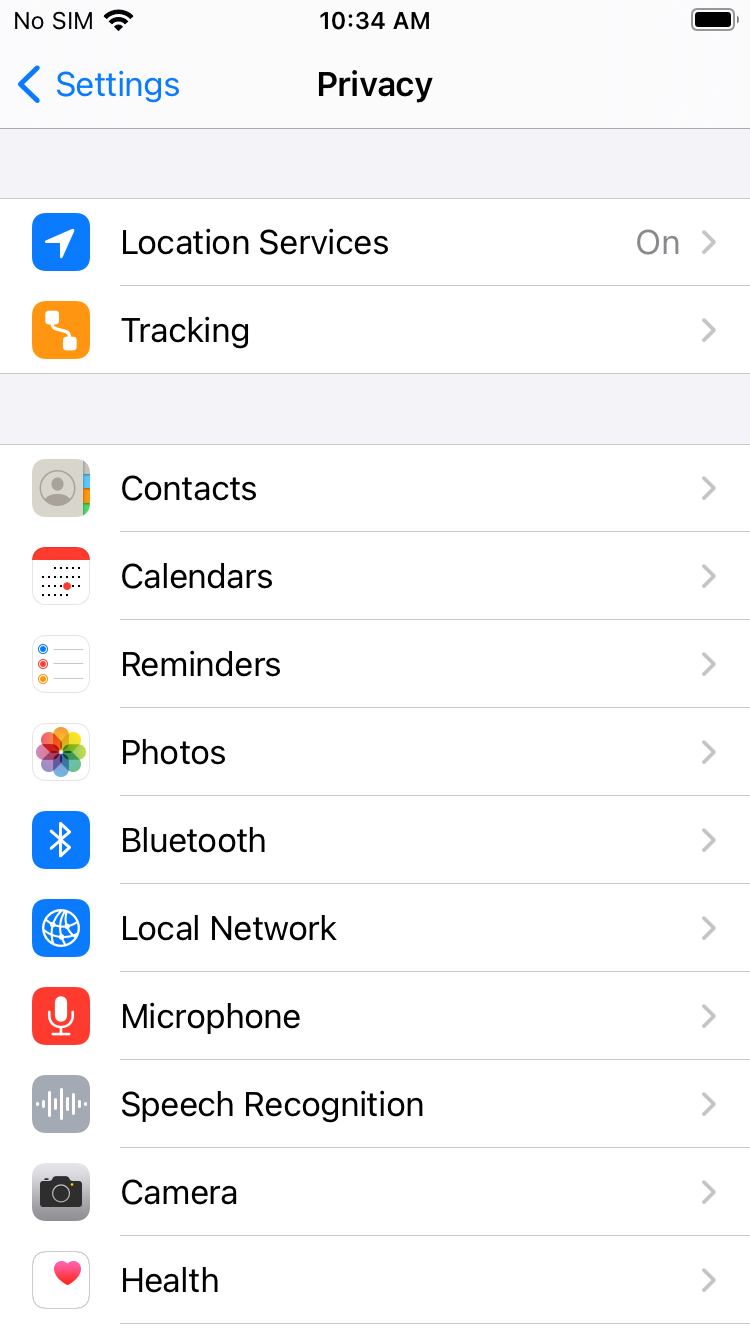
فعال کردن لوکیشن در عکس ها
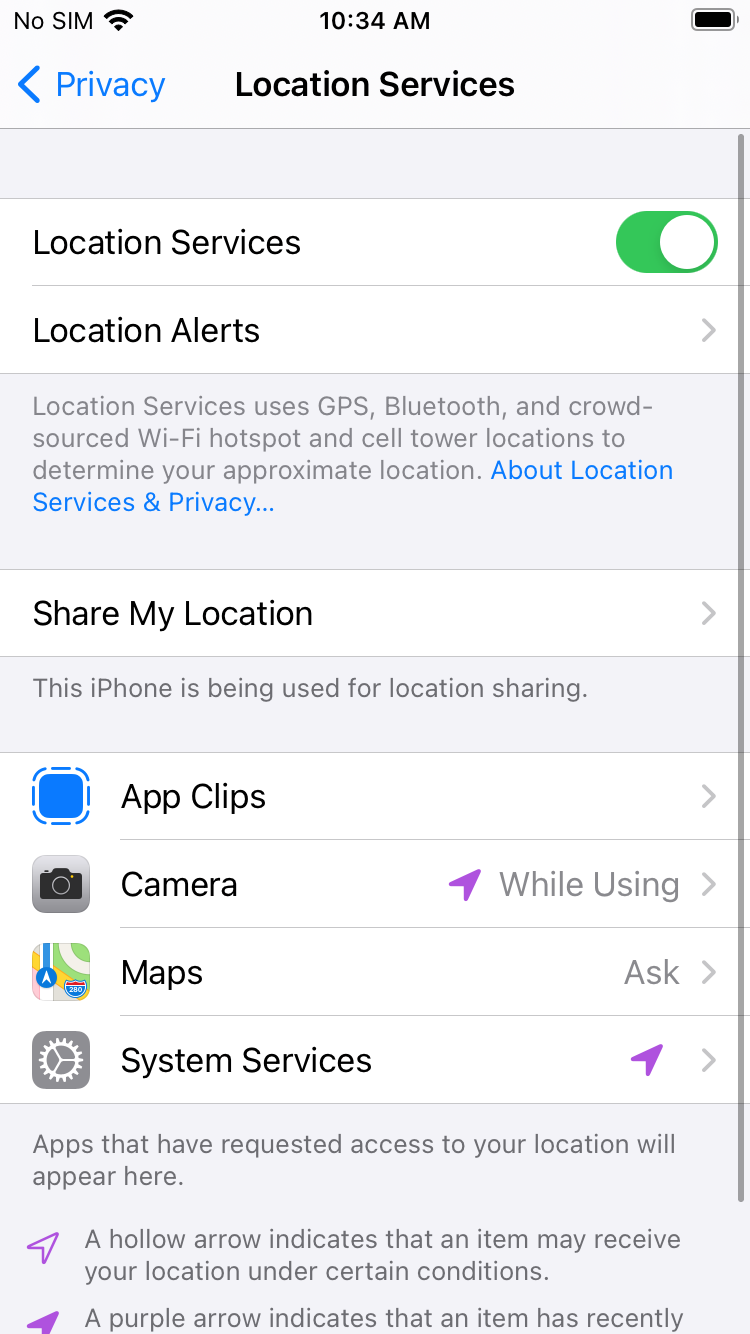
فعال کردن موقعیت مکانی در عکس
اگر اهل مسافرت هستید ، ایده خوبی است که عکس های خود را با مکانی که در آنجا گرفته اید برچسب گذاری کنید. این به شما کمک می کند تا در سالهای آینده تمام عکسهای مربوط ب هر سفر را جداگانه مرور کنید.
تنظیمات دوربین آیفون به شما این امکان را می دهد که برچسب گذاری جغرافیایی را روشن کنید ، اما این ویژگی در برنامه دوربین یا منوی تنظیمات دوربین وجود ندارد.
در عوض ، باید به منوی حریم خصوصی بروید. به تنظیمات> حریم خصوصی> خدمات موقعیت مکانی> دوربین بروید و هنگام استفاده از برنامه را انتخاب کنید.
به یاد داشته باشید ، می توانید این ویژگی را در اوقات فراغت خود روشن و خاموش کنید بدون اینکه بر داده های موقعیت مکانی که تلفن شما قبلاً به عکس های موجود نسبت داده است ، آسیبی بزنید.
یاد بگیرید که چگونه با گوشی آیفون خود یک عکس پرفکت بگیرید.
تنظیمات دوربین آیفون و ترفندهایی که به آنها اشاره کردیم شما را با برخی از ویژگی های دوربین آیفون آشنا کرد که قبلاً از آنها مطلع نبودید.
متخصص شدن در منوی تنظیمات دوربین بسیار خوب است . کسب تخصص در این زمینه خیلی هم وقت شما را نمی گیرد . تنها راهی که می توانید مهارت های عکاسی خود را افزایش دهید این است که بیرون بروید و تمرین کنید.
منبع:




